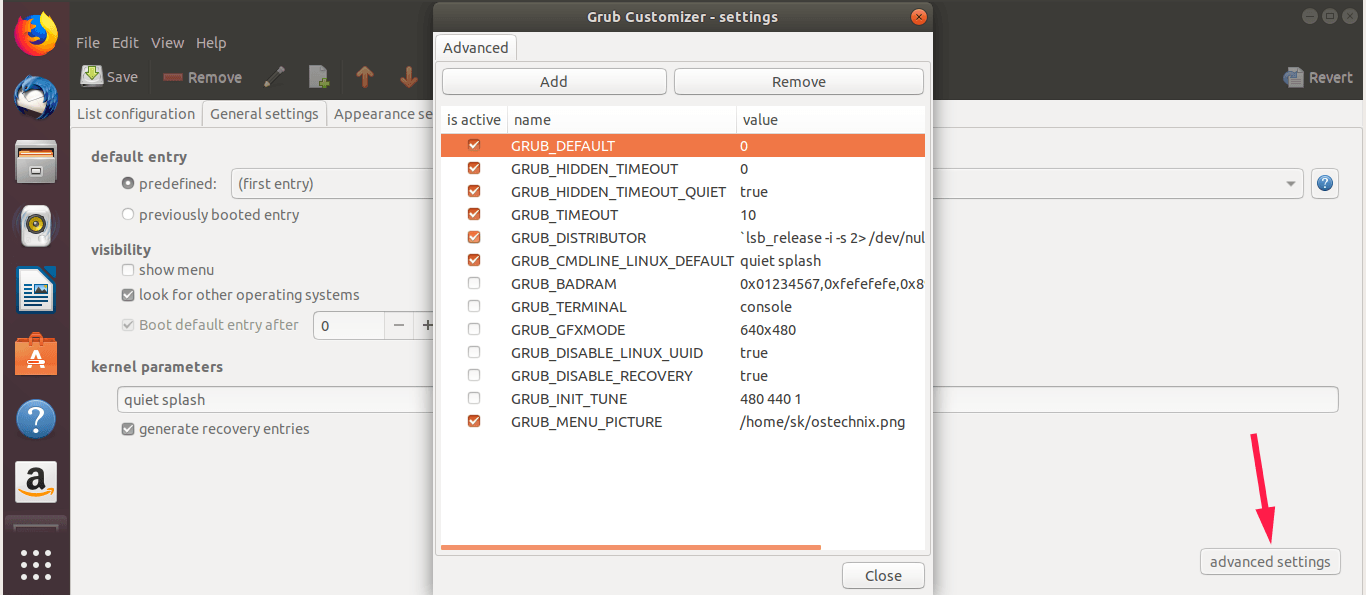- GRUB_TIMEOUT_STYLE mengontrol visibilitas; GRUB_TIMEOUT menentukan berapa lama menu bertahan.
- Nilai khusus: 0 dimulai segera; -1 menunggu tanpa batas waktu tanpa memilih input.
- Terapkan perubahan dengan membuat ulang dengan sudo update-grub dan, jika perlu, gunakan Grub Customizer.
- Untuk masalah tampilan, coba i915.modeset=1 dan GRUB_GFXMODE=auto.
Ketika Anda mengubah nilai GRUB_TIMEOUT tapi menunya boot tidak muncul, perasaannya adalah Anda sedang menyesuaikan sesuatu yang diabaikan oleh sistem. Dalam praktiknya, biasanya ada opsi lain yang mengontrol lebih dari el tiempo menunggu dan oleh karena itu menu tetap tersembunyi meskipun Anda telah memodifikasi berkas konfigurasi dengan benar. Kuncinya adalah memahami bagaimana GRUB_TIMEOUT dan GRUB_TIMEOUT_STYLE berinteraksi., dan dalam menerapkan perubahan dengan aman.
Pada artikel ini Anda akan menemukan penjelasan yang jelas dan mendalam untuk menyelesaikan kasus umum “menu GRUB tidak muncul saat mengubah GRUB_TIMEOUT”. Kami akan meninjau file /etc/default/grub, kita akan membahas variabel lama yang masih bisa mengganggu, membahas nilai batas waktu khusus, dan Anda juga akan melihat alternatif grafis dengan Grub Customizer jika Anda tidak ingin menyentuh konsol. Kami juga menyertakan solusi diagnostik jika masalah ini masih terjadi pada komputer dengan grafis Intel atau skenario spesifik lainnya.
Mengapa menu GRUB tidak muncul meskipun saya mengubah GRUB_TIMEOUT?
Hal pertama adalah memahami itu GRUB_TIMEOUT tidak memutuskan sendiri apakah menu akan ditampilkanVisibilitas menu terutama dikontrol oleh GRUB_TIMEOUT_STYLE, yang dapat dikonfigurasi sebagai hidden (tersembunyi) atau menu (tampilkan menu). Jika Anda berada di hidden, waktu berlalu "dalam bayang-bayang" dan, oleh karena itu, Anda tidak melihat daftar sistem atau inti. Pengaturan GRUB_TIMEOUT=10 tidak akan membuat menu muncul si GRUB_TIMEOUT_STYLE tetap tersembunyi.
Dalam sistem modern, pengaturan yang relevan adalah di /etc/default/grubJika Anda ingin melihat menu, pastikan bahwa GRUB_TIMEOUT_STYLE=menuIni sangat berguna jika Anda membutuhkan ubah urutan boot dalam konfigurasi dual-boot. Jika tidak, meskipun Anda mengatur waktu yang lama, pengguna tidak akan melihat apa pun di layar. Pengaturan ini adalah salah satu yang paling sering diabaikan ketika Anda hanya mengubah GRUB_TIMEOUT dan Anda tidak merasakan efek apa pun.
Perlu diingat bahwa nilai-nilai khusus de GRUB_TIMEOUT:jika kamu menaruh 0, sistem akan langsung boot tanpa menampilkan menu sama sekali; jika Anda menempatkan -1, pengisi daya akan menunggu tanpa batas waktu untuk memilih entri. Selain itu, dalam banyak distribusi, nilainya GRUB_TIMEOUT=5 adalah default, artinya jika menu ditampilkan, opsi default akan dipilih setelah lima detik tidak aktif. Memilih nilai yang tepat Tergantung pada apakah Anda menginginkan interaksi atau mulai otomatis.
Pada mesin OS tunggal, beberapa distribusi mengonfigurasi boot sehingga menu tidak ditampilkan secara default. Ini disengaja untuk menyederhanakan pengalaman bagi pengguna baru, tetapi pengguna tingkat lanjut lebih suka melihat menu untuk memilih kernel lama atau mengakses opsi lanjutan. Dalam kasus ini, GRUB_TIMEOUT_STYLE=menu dan GRUB_TIMEOUT lebih besar dari nol biasanya sudah cukup. Jika Anda masih tidak melihat apa pun, tinjau variabel warisan yang kita bahas di bawah ini.
Secara historis, beberapa konfigurasi termasuk GRUB_HIDDEN_TIMEOUT y GRUB_HIDDEN_TIMEOUT_QUIETGaris-garis ini bisa sembunyikan menu secara diam-diam dan membatalkan niat Anda untuk menunjukkannya dengan GRUB_TIMEOUTJika Anda menemukannya, hal yang paling praktis adalah mengomentarinya dengan mengawalinya dengan karakter # sehingga tidak berlaku. Dengan cara ini Anda menghindari konflik dengan logika GRUB modern; jika Anda mencapai titik kritis, Anda mungkin juga tertarik dengan caranya perbaiki penyelamatan GRUB ketika pengisi daya tidak menyala.
Terakhir, jangan lupa bahwa setelah perubahan apa pun /etc/default/grub kamu harus meregenerasi konfigurasi berlari sudo update-grubPerintah ini membuat ulang berkas konfigurasi efektif sesuai preferensi Anda. Jika Anda melewatkan langkah ini, Anda tidak akan melihat efek apa pun saat memulai ulang, bahkan jika Anda telah mengedit semuanya dengan benar; ada baiknya juga untuk mengetahui contoh praktis efibootmgr jika Anda bekerja dengan entri UEFI.
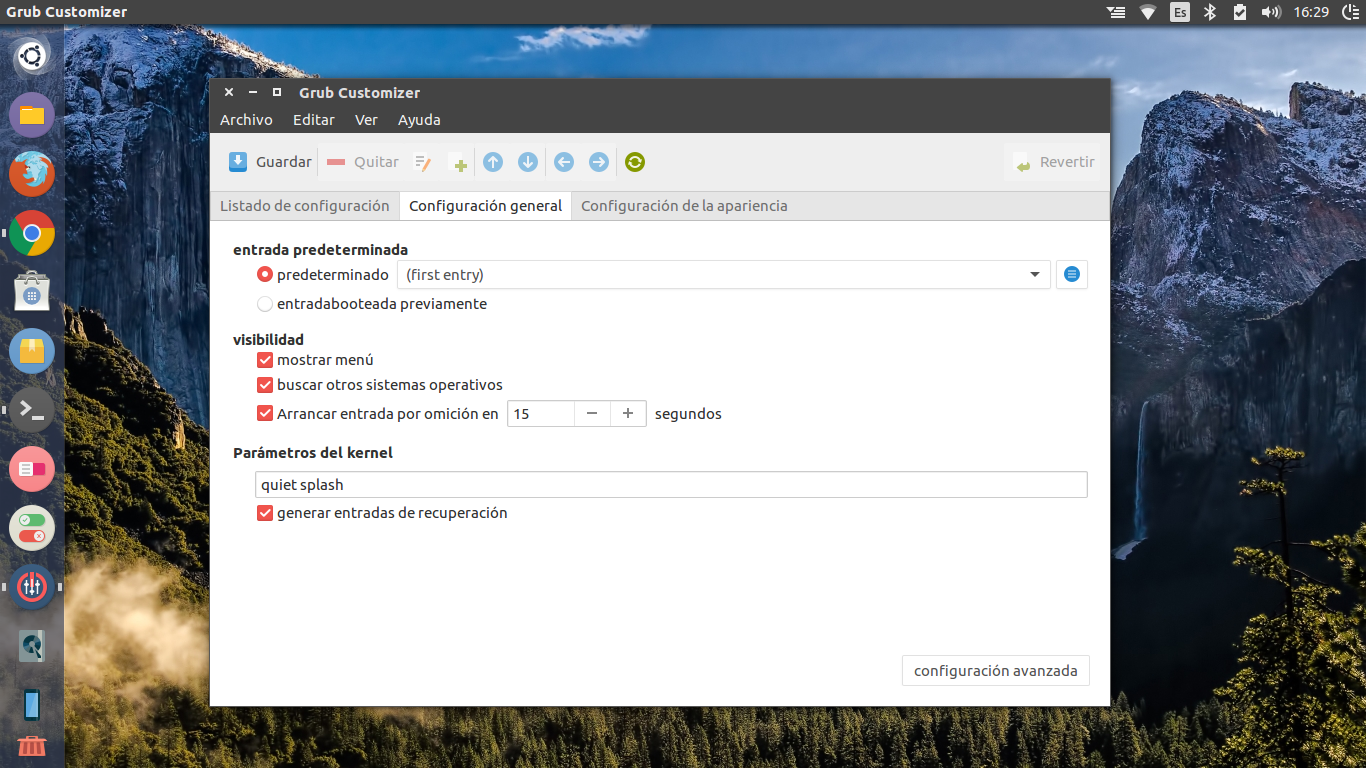
Pemeriksaan cepat file /etc/default/grub
Buka berkas konfigurasi dengan editor favorit Anda dan hak akses administrator. Pada sistem GNOME, Anda dapat menggunakan editor-teks-gnome o gedit, dan tentu saja Anda juga bisa memilih nano atau vim. Beberapa contoh praktisnya adalah: sudo gnome-text-editor /etc/default/grub o sudo gedit / etc / default / grub, tergantung pada apa yang telah Anda instal.
sudo gnome-text-editor /etc/default/grub
# o bien
sudo gedit /etc/default/grubSetelah dibuka, cari garisnya GRUB_TIMEOUT_STYLEJika memang seperti itu hidden, ubah menjadi menuKemudian periksa waktu dan nilai khusus yang Anda tetapkan. Contoh blok fungsional bisa sebagai berikut:
GRUB_TIMEOUT_STYLE=menu
GRUB_TIMEOUT=10
GRUB_DEFAULT=0
#GRUB_HIDDEN_TIMEOUT=0
GRUB_HIDDEN_TIMEOUT_QUIET=true
GRUB_CMDLINE_LINUX_DEFAULT='quiet splash'
GRUB_CMDLINE_LINUX=''Perhatikan bahwa garis-garis GRUB_HIDDEN_TIMEOUT y GRUB_HIDDEN_TIMEOUT_QUIET dapat memaksa perilaku diam. Jika Anda ingin memastikan Anda melihat menu, biarkan yang pertama dikomentari seperti pada contoh. Selain itu, jika Anda mau, ubah GRUB_TIMEOUT a -1 akan memungkinkan menu tetap ditahan tanpa batas waktu. Berguna untuk peralatan laboratorium atau untuk mendiagnosis startup yang kompleks.
Simpan perubahan dan jalankan GRUB rebuild. Tanpa langkah ini, seperti yang telah disebutkan, sistem akan tetap menggunakan konfigurasi sebelumnya, dan suntingan Anda akan tampak sia-sia. Perintah kunci adalah:
sudo update-grubSetelah selesai, mulai ulang untuk memvalidasi. Di banyak komputer, Anda dapat memaksa menu muncul saat booting dengan menahan tombol. perubahan dalam sistem dengan BIOS diwariskan atau kuncinya Esc pada komputer dengan UEFI, yang sangat praktis untuk pengujian. Jika setelah ini tidak muncul, lanjutkan dengan bagian pemecahan masalah; dan jika Anda bekerja dengan firmware UEFI, Anda dapat memeriksa caranya gunakan shell UEFI untuk diagnostik tingkat lanjut.
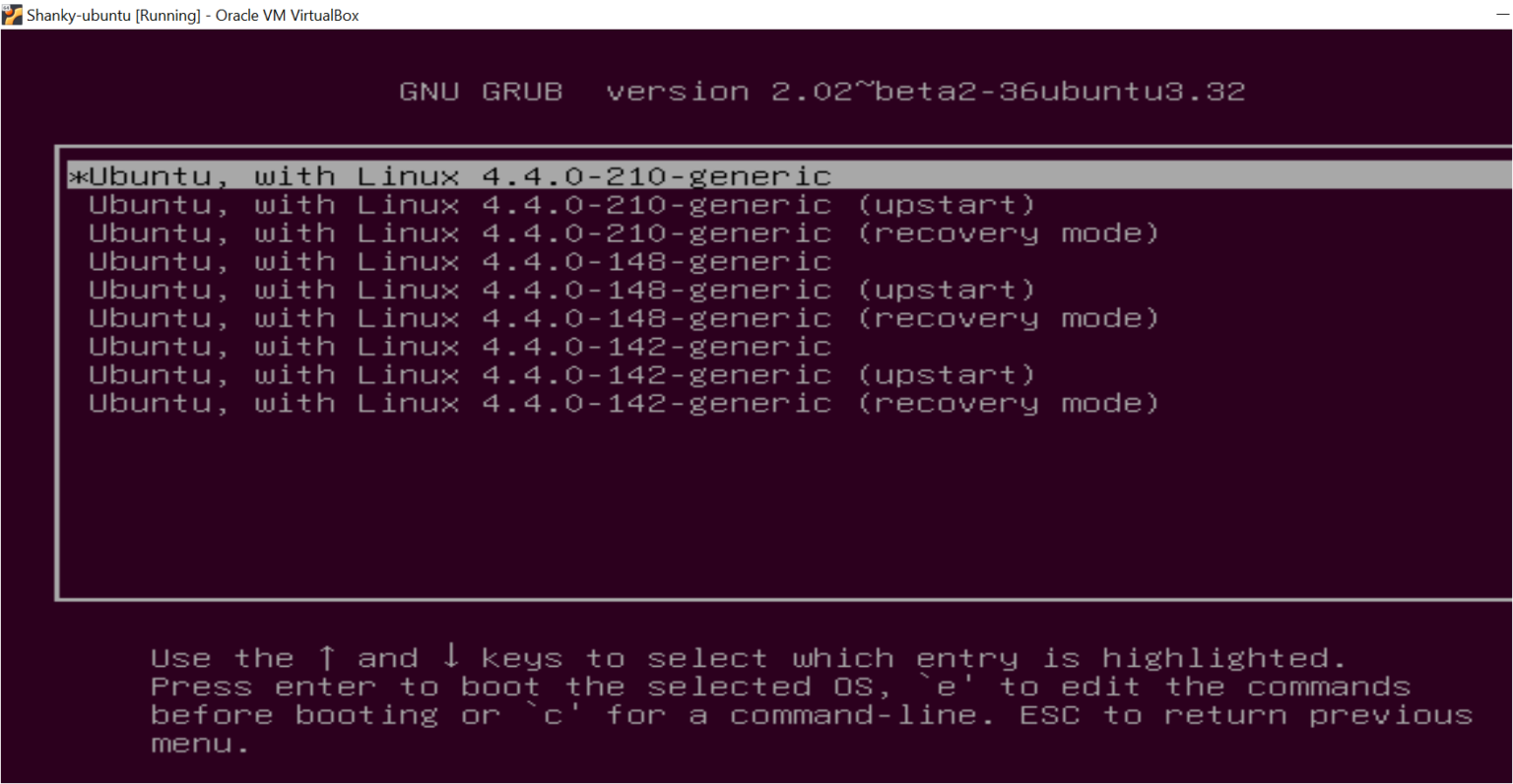
GRUB2 vs GRUB Legacy: Di Mana Mengubah Batas Waktu
Sebagian besar distribusi saat ini menggunakan GRUB2, tetapi masih ada sistem lama dengan GRUB WarisanMengetahui versi yang Anda miliki sangatlah mudah: buka /boot/grub dan lihat apakah itu muncul grub.cfg (GRUB2) atau, sebagai gantinya, menu.lst (Warisan). Detail ini menentukan file dan kunci konfigurasi yang perlu Anda ubah.
Di GRUB2, seperti yang telah kita lihat, preferensi ada di /etc/default/grub, dan alur yang benar adalah edit, simpan, lalu jalankan sudo perbarui-grub agar file dapat dibuat ulang grub.cfg. Proses ini adalah proses yang direkomendasikan oleh dokumentasi GRUB dan oleh sebagian besar distribusi berbasis Debian dan Ubuntu.
Namun, jika sistem Anda menggunakan GRUB Legacy, batas waktu ada di file menu.lstAnda hanya perlu mengeditnya sebagai administrator dengan grafis atau terminal dan menyesuaikan arahannya timeout. Contoh garis khas akan:
timeout 10Simpan dan mulai ulang untuk menerapkan perubahan. Meskipun skenario ini semakin jarang terjadi, ada baiknya untuk mengenalinya agar tidak membingungkan. jika Anda tidak yakin, periksa keberadaan file yang disebutkan dan bertindak sesuai untuk menghindari pengeditan lokasi yang salah; dalam beberapa kasus mungkin diperlukan mengembalikan bootloader Windows asli jika instalasi sebelumnya menginstal manajer lain.
Aktifkan dan sesuaikan menu dengan Grub Customizer (antarmuka grafis)
Jika Anda lebih suka menghindari konsol, Anda memiliki yang Anda inginkan Grub Customizer, alat grafis yang memudahkan pengelolaan menu boot di GRUB2 dan Burg. Dengannya, Anda dapat menampilkan atau menyembunyikan menu, mengubah urutan entri, memodifikasi opsi default, menyesuaikan waktu tunggu, dan bahkan menyesuaikan warna dan gambar latar belakang. Ini sangat praktis ketika Anda mencari kenyamanan dan kontrol visual.
Pada Ubuntu dan turunannya (seperti Linux Mint), Anda dapat menginstalnya dari PPA resminya. perintah untuk mengeksekusinya sederhana dan Anda dapat memasukkannya satu demi satu di terminal. Pastikan untuk memeriksa paketnya yang diinstal dan dikonfirmasi saat sistem memintanya.
sudo add-apt-repository ppa:danielrichter2007/grub-customizer
sudo apt update
sudo apt install grub-customizerSetelah terinstal, buka dari menu aplikasi. Anda akan menemukan tiga tab utama: Pengaturan daftar, Konfigurasi umum y Pengaturan tampilanDi tab Umum, Anda dapat memilih visibilitas menu dan menyesuaikan waktu tunggu. Jangan lupa tekan Simpan untuk menerapkan perubahan, dan memuat ulang konfigurasi saat alat menyarankannya.
Di tab daftar, Anda dapat mengganti nama, menghapus, atau menyusun ulang entri dengan klik kanan, dan mengubah font, warna, atau latar belakang. Ada juga bagian untuk Konfigurasi lanjutan yang memperlihatkan nilai-nilai seperti GRUB_DEFAULT, GRUB_TIMEOUT o GRUB_MENU_PICTURE. Tangani dengan hati-hati jika Anda tidak familiar dengan setiap parameter.
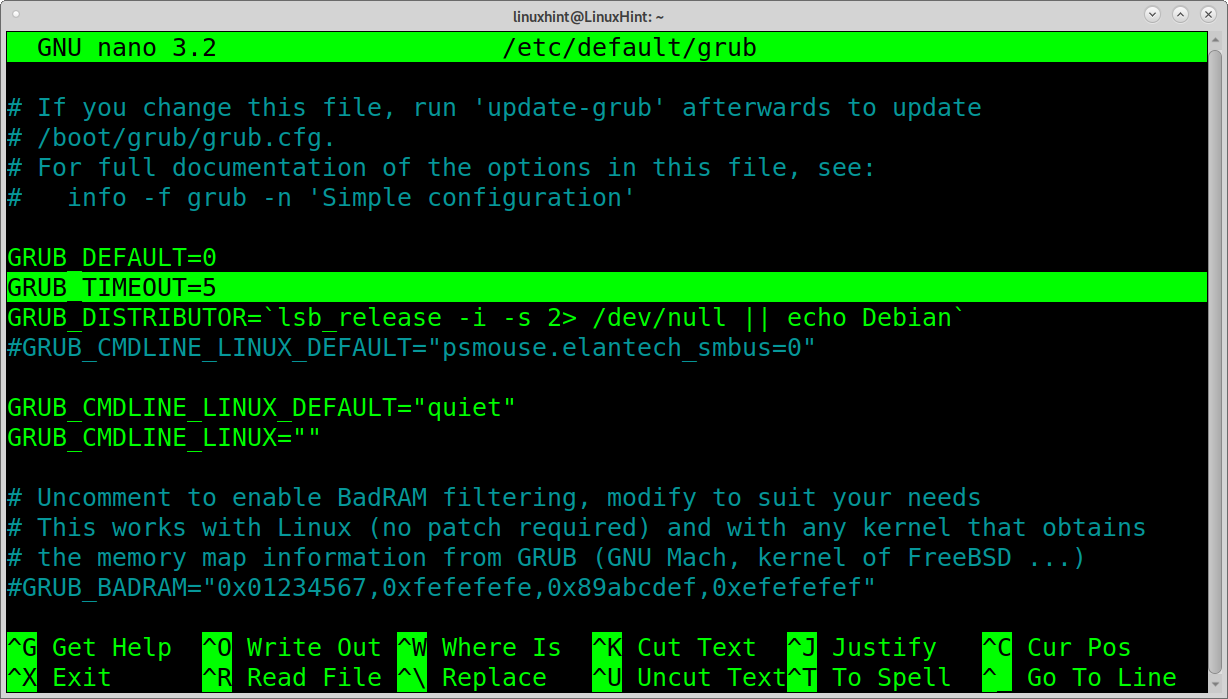
Masalah umum dan solusi efektif
Jika Anda telah menyesuaikan GRUB_TIMEOUT_STYLE y GRUB_TIMEOUT dan menunya masih tidak muncul, pikirkan penyebabnya terkait dengan mode grafis atau videoPada beberapa komputer dengan Intel HD Graphics, tambahkan parameter kernel i915.modeset=1 telah membantu mengatasi masalah tampilan saat boot. Idenya adalah untuk menstabilkan mode grafis yang menggunakan GRUB dan kernel pada boot awal.
Untuk mengujinya, edit /etc/default/grub dan tambahkan parameter itu di GRUB_CMDLINE_LINUX_DEFAULT bersama dengan orang lain yang sudah Anda miliki (misalnya, quiet splash). Selain itu, disarankan untuk kembali GRUB_GFXMODE a mobil jika Anda memaksanya ke dalam resolusi tertentu. Sebuah contoh bagaimana tampilannya:
GRUB_CMDLINE_LINUX_DEFAULT='i915.modeset=1 quiet splash'
GRUB_GFXMODE=autoSimpan, jalankan sudo perbarui-grub dan reboot untuk memeriksa apakah menu sekarang ditampilkan dengan benar. Jika Anda tidak merasakan adanya perbaikan, menghapus parameter i915.modeset untuk membiarkannya apa adanya dan membuat ulang GRUB. Pada sistem berbasis Manjaro, beberapa pengguna lebih suka menginstal ulang driver kartu dengan utilitas mhwd Setelah mengutak-atik GRUB, menggunakan perintah seperti sudo mhwd -a pci free 0300. Langkah ini spesifik ekosistem tersebut dan tidak berlaku untuk semua distribusi. Perlu juga meninjau masalah yang timbul dari Boot Aman dan UEFI yang dapat mencegah loader yang tidak ditandatangani berjalan dengan benar.
Sumber kebingungan umum lainnya adalah lupa bahwa, dengan GRUB_TIMEOUT=0, bahkan dengan gaya di menu, boot akan langsung dilakukan dan Anda tidak akan melihat apa pun. Tingkatkan nilai itu 5, 10, atau 15 detik (tergantung preferensi Anda) untuk memberi Anda ruang gerak. Dan jika Anda mendiagnosis masalah tertentu, GRUB_TIMEOUT=-1 Ini mungkin nyaman bagi Anda karena memaksa menunggu tanpa batas waktu sampai Anda memilih.
Jika Anda memiliki beberapa kernel yang terpasang, ingatlah bahwa di bagian "Opsi Lanjutan" pada menu GRUB, Anda dapat memilih kernel yang lebih lama jika kernel terakhir memberi Anda masalah dengan driver atau modul. Banyak distribusi yang mempertahankan beberapa kernel Khusus untuk kasus-kasus seperti ini. Misalnya, jika terjadi kesalahan pada kernel yang lebih baru, Anda dapat menggunakan kernel lama hingga Anda menerapkan perbaikan atau menginstal ulang driver. Ini adalah jalur kehidupan yang hebat ketika perubahan terkini merusak sesuatu.
Terakhir, hindari peralatan produksi yang bersentuhan langsung dengan panas: yang ideal adalah menguji perubahan pada mesin virtual atau dalam lingkungan yang terkendali, verifikasi bahwa Anda mendapatkan perilaku yang diinginkan, lalu bawa kembali ke tim inti Anda. Kesalahan sintaksis kecil dalam berkas dapat mempersulit permulaan jika Anda tidak mendeteksinya tepat waktu.
Nilai GRUB_TIMEOUT dan efek sebenarnya
Untuk meringkasnya secara tepat: GRUB_TIMEOUT = 0 menyebabkan boot instan tanpa menampilkan menu; GRUB_TIMEOUT=-1 menjaga menu tetap berada di layar tanpa batas waktu; dan apa pun bilangan bulat positif Mengatur jumlah detik menu tetap terlihat sebelum memilih opsi default. Nilai default biasanya 5 dalam banyak distribusi.
Bagian lain dari teka-teki ini adalah GRUB_TIMEOUT_STYLE. Dengan menu, menu ditampilkan dan waktu dihitung mundur di layar; dengan hidden, waktu berjalan tersembunyi. Jika Anda ingin selalu melihat menu, atur menu. Jika Anda lebih suka menyembunyikannya tetapi berikan jendela untuk menekan tombol, Anda dapat bermain dengan hidden dan waktu lebih besar dari nol, meskipun cara paling langsung untuk men-debug adalah dengan menggunakan menu dan waktu yang positif.
Ingat juga bahwa beberapa sisa konfigurasi lama dengan GRUB_HIDDEN_TIMEOUT dapat mengganggu. Komentari mereka dengan # Mencegah pemicunya adalah praktik yang aman jika distribusi Anda masih membacanya. Secara umum, pengaturan modern berfokus pada / etc / default / grub dan dalam regenerasi dengan update-grub.
Menampilkan menu sesuai permintaan saat boot
Bahkan dengan menu tersembunyi, banyak papan dan firmware memungkinkan memaksakan penampilannya dengan sebuah kunci. Pada sistem BIOS tradisional, tahan tombol perubahan tepat setelah layar BIOS; pada komputer UEFI, biasanya berfungsi Esc. Trik ini sangat berguna ketika Anda tidak ingin mengubah pengaturan secara permanen tetapi perlu mengakses opsi lanjutan sesekali.
Jika tidak berhasil pertama kali, coba mulai ulang dan tekan tombol sedikit lebih awal. saat yang tepat Cara mempertahankannya dapat bervariasi dari satu tim ke tim lainnya. Konfigurasikan dengan jelas GRUB_TIMEOUT_STYLE=menu Ini masih merupakan solusi yang paling bersih, tetapi jalan pintas ini dapat membantu Anda keluar dari masalah. Jangan mengesampingkannya jika Anda sangat perlu masuk ke kernel lama atau mode pemulihan.
Referensi dan dokumentasi tambahan
Untuk mempelajari lebih dalam konfigurasi, variabel yang tersedia dan sintaksnya, Anda dapat berkonsultasi dengan manual GRUB Texinfo di bagian (grub) Atas > Konfigurasi > Konfigurasi sederhana. Ini adalah sumber resmi dan akan membantu Anda memahami mengapa kombinasi tertentu bekerja dengan cara tertentu, serta membahas opsi yang kurang umum yang biasanya tidak kita bahas setiap hari.
Dan ingat: jika setelah mengedit /etc/default/grub perubahan tidak tercermin, mohon konfirmasi ulang bahwa Anda telah mengeksekusi sudo perbarui-grub tidak ada kesalahan dan sudah dimulai ulang. Jika masalah berlanjut, periksa parameter video, entri khusus, dan keberadaan file yang menunjukkan apakah Anda menggunakan GRUB2 atau Legacy di /boot/grub. Verifikasi metodis biasanya memecahkan 99% kasus.
Anda sudah tahu cara memaksa visibilitas menu, mengatur waktu tunggu sesuai keinginan, dan apa yang harus dilakukan ketika tidak ada yang berfungsi. Dari pengaturan GRUB_TIMEOUT_STYLE dan nilai khusus Dari menggunakan Grub Customizer hingga menyempurnakan parameter video, Anda memiliki berbagai solusi lengkap di ujung jari Anda untuk mengembalikan menu GRUB ke normal kapan pun Anda mau.
Penulis yang bersemangat tentang dunia byte dan teknologi secara umum. Saya suka berbagi ilmu melalui tulisan, dan itulah yang akan saya lakukan di blog ini, menunjukkan kepada Anda semua hal paling menarik tentang gadget, perangkat lunak, perangkat keras, tren teknologi, dan banyak lagi. Tujuan saya adalah membantu Anda menavigasi dunia digital dengan cara yang sederhana dan menghibur.